Conception d'un arrière-plan à l'aide d'une image de périphérique
Il existe deux cas d'utilisation pour configurer l'arrière-plan d'une visualisation :
La visualisation doit être fournie avec une couleur d'arrière-plan ou une image d'arrière-plan. Pour ce faire, utilisez le commande et configurer une couleur ou un fichier image. L'arrière-plan ainsi conçu est affiché lors de l'utilisation de la visualisation (également dans un TargetVisu ou WebVisu).
Lors de la création de visualisations pour un appareil spécifique, utilisez une image en arrière-plan pour vous aider à positionner correctement les éléments de visualisation. Les visualisations ainsi créées sont ensuite utilisées dans une visualisation principale qui, par exemple, représente le panneau de commande d'un appareil. Vous fournissez des étiquettes, des contrôles, etc., qui doivent s'adapter correctement au cadre du panneau.
Pour configurer ce type "d'image de périphérique", spécifiez le fichier image souhaité dans la boîte de dialogue Visualization Manager. De plus, vous pouvez définir une zone dans l'image de l'appareil à laquelle vous souhaitez limiter la visualisation. Vous pouvez configurer les paramètres de sorte que les éléments de visualisation ne puissent pas du tout être placés en dehors de la zone ou qu'un message de compilation soit émis dans ce cas.
Comme alternative à la configuration à l'aide du gestionnaire de visualisation, une image de l'appareil peut également être fournie au moyen de la description de l'appareil.
Configuration d'une "image de fond"
Condition : un projet avec une visualisation est ouvert.
Ouvrez la visualisation et cliquez sur .
Sélectionnez le Utiliser l'image option et ouvrez l'assistant de saisie.
Dans le Assistant de saisie boîte de dialogue, sélectionnez une image.
L'image est utilisée comme image d'arrière-plan de la visualisation. Ne confondez pas cela avec "l'image de l'appareil", qui peut également être utilisée pour vous aider lors de la création d'une visualisation.
Astuce
Dans le Propriétés boîte de dialogue d'un objet de visualisation, vous pouvez utiliser la Inclure l'image d'arrière-plan également pour configurer si l'image d'arrière-plan est toujours affichée complètement ou tronquée.
Configuration d'un fond de couleur
Condition : un projet avec une visualisation est ouvert.
Ouvrez la visualisation et cliquez sur .
Sélectionnez le Utiliser la couleur option.
Dans la zone de liste, sélectionnez une couleur de style (exemple : Couleur d'arrière-plan de l'élément).
L'arrière-plan de la visualisation est en couleur.
Configuration d'une "image d'appareil"
Une image d'appareil en arrière-plan est utilisée comme aide lors de la création de visualisations pour un appareil spécifique. Dans les instructions ci-dessous, vous pouvez voir comment utiliser une image de périphérique pour représenter un panneau de commande. Si vous l'utilisez comme arrière-plan, vous pouvez l'utiliser comme guide lors de la création de visualisations et placer correctement les éléments en conséquence.
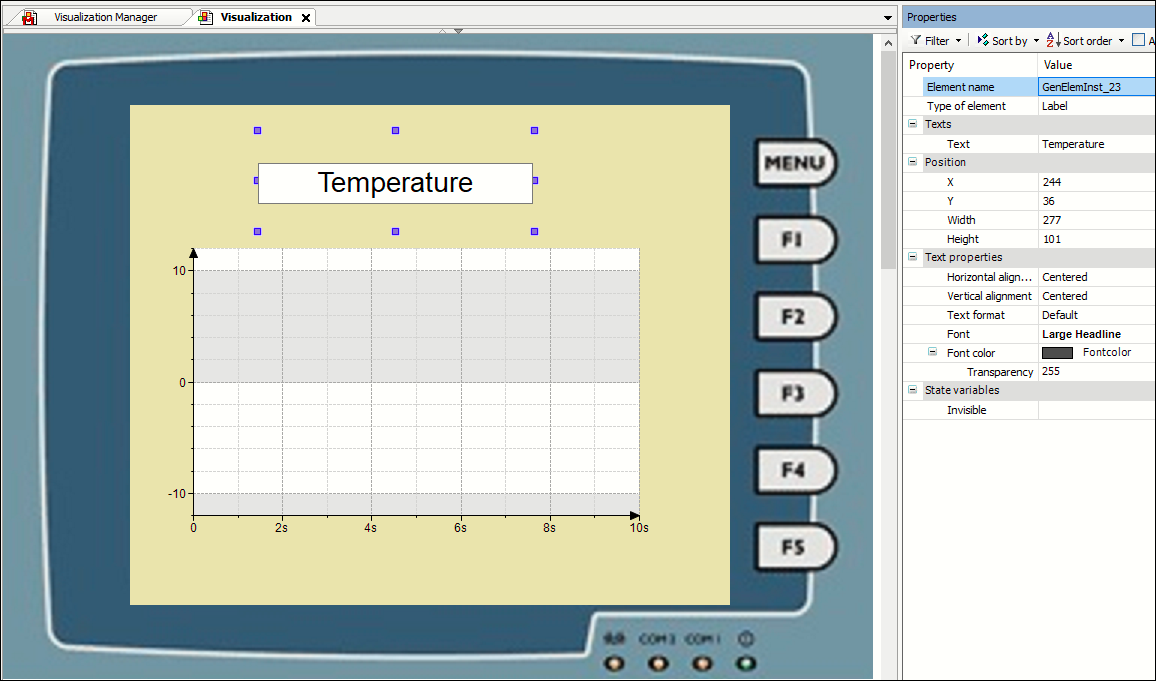
Dans le Dispositifs vue, double-cliquez sur le Gestionnaire de visualisation. Dans la boîte de dialogue d'ouverture, passez à Réglages avancés.
Dans Configuration en arrière-plan, spécifie le ID d'image de l'image d'arrière-plan souhaitée. A cet effet, vous disposez d'un fichier image du panneau de commande dans le système de fichiers, ou dans un pool d'images dans le projet ou dans une bibliothèque.
Définissez la zone souhaitée dans l'image du panneau de commande où la visualisation doit être affichée ultérieurement (par exemple, la zone de l'espace du moniteur dans l'image). Pour ce faire, spécifiez les positions des coins supérieur gauche et inférieur droit de cette zone en pixels. Exemple : 10/70 pour le haut à gauche et 700/600 pour le bas.
Activez le Limiter la position des éléments dans la zone de contenu option pour pouvoir placer les éléments uniquement dans cette zone lors de la création de la visualisation. Dans ce cas, vous pouvez également utiliser le Avertissement de compilation si l'élément dépasse la zone de contenu option.
Enregistrez les paramètres par défaut pour l'appareil actuel. Chaque visualisation supplémentaire sous une application pour cet appareil (même dans d'autres projets) recevra désormais également l'arrière-plan défini.
Placez maintenant les éléments dans la visualisation comme vous le souhaitez. Vous remarquerez que cela n'est possible que dans la "zone de contenu" définie.
Astuce
Dans le Options de visualisation (image de l'appareil), vous pouvez définir dans quels modes de fonctionnement (en ligne, hors ligne) l'image de l'appareil doit être affichée.